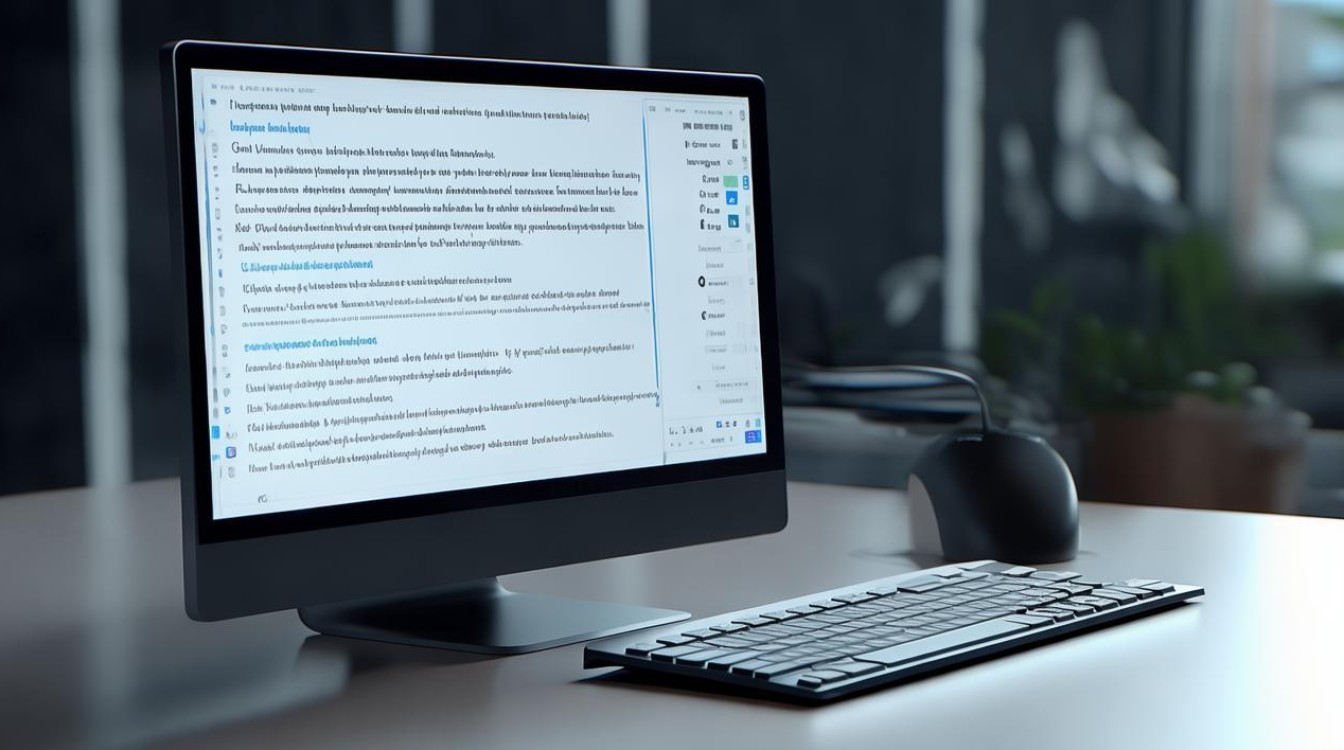新固态硬盘蓝屏
shiwaishuzidu 2025年4月23日 07:14:00 硬盘 15
新固态硬盘蓝屏可能因驱动不兼容、系统故障或硬件连接问题,需排查软件及硬件状况来解决。
新固态硬盘蓝屏可能由多种原因引起,以下是详细分析及解决方法:

| 可能原因 | 具体表现及分析 | 解决方法 |
|---|---|---|
| 驱动不兼容或未安装 | 新固态硬盘的驱动程序未正确安装,或与系统版本不匹配,导致硬件无法正常识别或通信,NVMe协议的SSD需专用驱动,若使用旧版驱动可能引发蓝屏。 | 访问固态硬盘官网下载最新驱动(如Intel RST、AMD Chipset等)。 在设备管理器中卸载原有驱动,重新安装最新版本。 使用工具(如Driver Booster)自动检测并更新驱动。 |
| AHCI/NVMe模式未开启 | BIOS中存储模式设置错误(如默认IDE模式),导致系统无法发挥SSD性能,甚至触发蓝屏。 | 重启电脑进入BIOS,找到“SATA Mode”或“Storage Configuration”。 将模式改为AHCI或NVMe(根据硬盘协议)。 若系统提示重启后识别新硬件,手动安装对应驱动。 |
| 电源功率不足 | 新固态硬盘功耗较高,若电源功率不足或供电不稳,可能导致硬盘异常掉线或蓝屏。 | 检查电源额定功率是否满足整机需求(建议使用500W以上电源)。 更换高质量电源,并确保SATA供电线接触良好。 使用工具监测电源稳定性(如AIDA64)。 |
| 系统或分区问题 | 系统未正确识别新硬盘,或分区格式不兼容(如MBR/GPT冲突),导致启动时蓝屏。 | 使用DiskGenius等工具删除原有分区,重建GPT分区(UEFI启动)或MBR分区(传统启动)。 初始化硬盘后,通过系统安装介质重新分区并安装系统。 |
| 硬盘故障或兼容性问题 | 硬盘本身存在坏道、固件缺陷,或与主板型号不兼容(如老主板不支持新型SSD协议)。 | 使用CrystalDiskInfo检查硬盘健康状态(如通电次数、温度)。 联系厂商更新硬盘固件。 尝试将SSD插入其他电脑,确认是否硬件故障。 |
相关问题FAQs
问题1:安装新固态硬盘后蓝屏,如何判断是驱动问题还是硬件故障?
解答:

- 驱动问题:蓝屏代码多为
0x0000007E或0x00000050,且在设备管理器中可能显示黄色感叹号,尝试更新驱动或卸载后重装。 - 硬件故障:若更换驱动无效,可使用工具检测硬盘健康状态,或将其连接到其他电脑测试,若仍蓝屏,可能是硬盘本身问题,需联系售后更换。
问题2:开启AHCI模式后蓝屏,如何解决?
解答:

- 进入BIOS将模式改回默认,再逐步调整。
- 确保已安装对应模式的驱动(如AHCI驱动)。
- 若系统为Windows 7,需先在注册表修改
Msahci的start值为0,再启用AHCI模式。